惠普打印机如何打印彩色的文件 打印机如何设置彩色打印
更新时间:2024-01-28 17:08:23作者:xtang
如今随着科技的不断进步,打印机已经成为我们工作和生活中不可或缺的重要设备,而惠普打印机作为市场上的一款知名产品,其功能和性能备受用户的青睐。其中彩色打印更是惠普打印机的一大特色。很多人对于如何使用惠普打印机打印彩色文件以及打印机的彩色打印设置还存在一些疑惑。本文将为大家介绍惠普打印机如何打印彩色的文件以及如何进行彩色打印设置,希望能够帮助到大家。
具体方法:
1.要实现彩色打印,首先打印机要支持彩色打印。接着用Word打开需要打印的文档。

2.在打开的Word文档中点击左上角的“文件”菜单
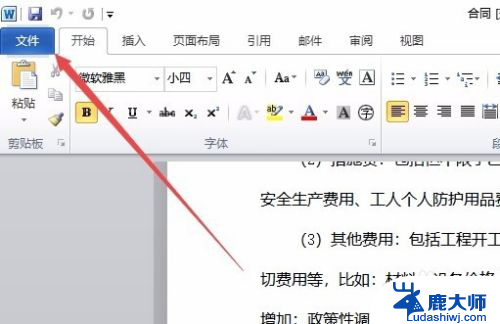
3.在打开的文件菜单中点击“打印”菜单项。
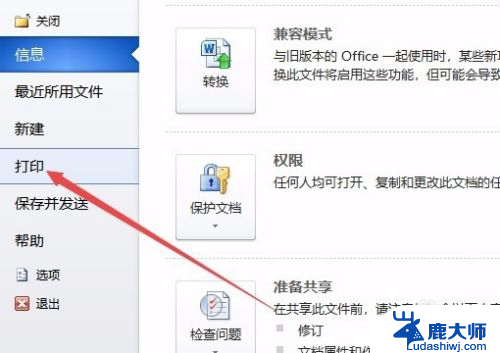
4.在右侧打开的窗口中点击“打印机属性”快捷链接。
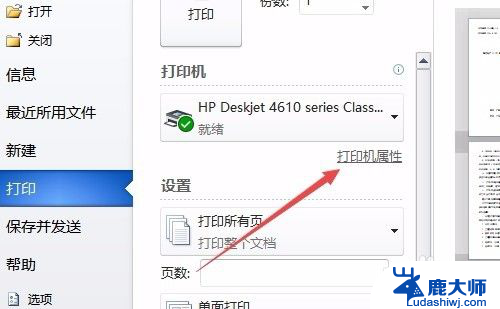
5.这时就会打开打印机属性窗口,点击上面的“纸张/质量”选项卡。

6.在打开的纸张窗口中,选择颜色一栏中的“彩色”项,最后点击确定按钮。
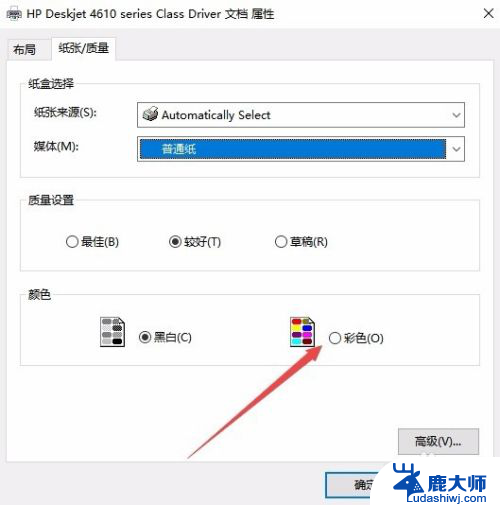
7.回到打印页面后,点击“打印”按钮就可以了。
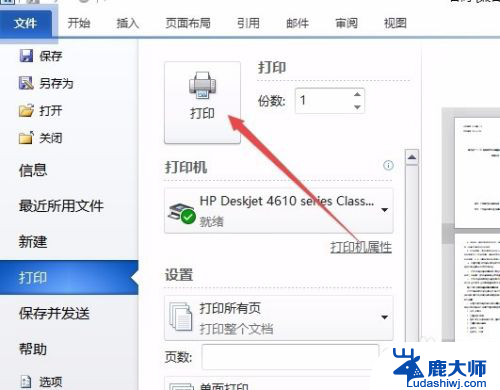
以上就是惠普打印机如何打印彩色的文件的全部内容,如果你遇到了这种现象,可以尝试按照小编提供的方法来解决,希望对大家有所帮助。
惠普打印机如何打印彩色的文件 打印机如何设置彩色打印相关教程
- wps怎么打印彩色 wps怎么设置彩色打印
- epson打印机怎么把彩色打印变成黑白 爱普生EPSON打印机黑白文档打印设置步骤
- 惠普双面打印机怎么打印双面 惠普打印机如何双面打印
- 惠普打印机怎么连接打印 如何在电脑上连接惠普打印机
- 惠普m203dw怎么设置双面打印 惠普打印机双面打印功能怎么用
- 怎么把打印机调成黑白打印 怎样在打印机上将彩色打印设置为黑白打印
- 彩色打印机打印出来有重影 打印机出现重影怎么解决
- 惠普打印机能自动双面打印吗 惠普打印机怎么调整双面打印选项
- 惠普打印机连接方法 如何在电脑上添加惠普无线打印机
- 打印机图标变成灰色 打印机图标变灰色无法打印怎么办
- 笔记本电脑怎样设置密码开机密码 如何在电脑上设置开机密码
- 笔记本键盘不能输入任何东西 笔记本键盘无法输入字
- 苹果手机如何共享网络给电脑 苹果手机网络分享到台式机的教程
- 钉钉截图快捷键设置 电脑钉钉截图快捷键设置方法
- wifi有网但是电脑连不上网 电脑连接WIFI无法浏览网页怎么解决
- 适配器电脑怎么连 蓝牙适配器连接电脑步骤
电脑教程推荐